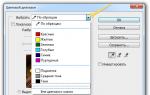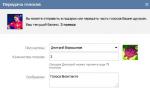Display flex css описание. Практическое применение FlexBox
CSS flexbox (Flexible Box Layout Module) — модуль макета гибкого контейнера — представляет собой способ компоновки элементов, в основе лежит идея оси.
Flexbox состоит из гибкого контейнера (flex container) и гибких элементов (flex items) . Гибкие элементы могут выстраиваться в строку или столбик, а оставшееся свободное пространство распределяется между ними различными способами.
Модуль flexbox позволяет решать следующие задачи:
- Располагать элементы в одном из четырех направлений: слева направо, справа налево, сверху вниз или снизу вверх.
- Переопределять порядок отображения элементов.
- Автоматически определять размеры элементов таким образом, чтобы они вписывались в доступное пространство.
- Решать проблему с горизонтальным и вертикальным центрированием.
- Переносить элементы внутри контейнера, не допуская его переполнения.
- Создавать колонки одинаковой высоты.
- Создавать прижатый к низу страницы .
Flexbox решает специфические задачи — создание одномерных макетов, например, навигационной панели, так как flex-элементы можно размещать только по одной из осей.
Список текущих проблем модуля и кросс-браузерных решений для них вы можете прочитать в статье Philip Walton .
Что такое flexbox
Поддержка браузерами
IE: 11.0, 10.0 -ms-
Firefox: 28.0, 18.0 -moz-
Chrome: 29.0, 21.0 -webkit-
Safari: 6.1 -webkit-
Opera: 12.1 -webkit-
iOS Safari: 7.0 -webkit-
Opera Mini: 8
Android Browser: 4.4, 4.1 -webkit-
Chrome for Android: 44
1. Основные понятия
 Рис. 1. Модель flexbox
Рис. 1. Модель flexbox
Для описания модуля Flexbox используется определенный набор терминов. Значение flex-flow и режим записи определяют соответствие этих терминов физическим направлениям: верх / право / низ / лево, осям: вертикальная / горизонтальная и размерам: ширина / высота.
Главная ось (main axis) — ось, вдоль которой выкладываются flex-элементы. Она простирается в основном измерении.
Main start и main end — линии, которые определяют начальную и конечную стороны flex-контейнера, относительно которых выкладываются flex-элементы (начиная с main start по направлению к main end).
Основной размер (main size ) — ширина или высота flex-контейнера или flex-элементов, в зависимости от того, что из них находится в основном измерении, определяют основной размер flex-контейнера или flex-элемента.
Поперечная ось (cross axis) — ось, перпендикулярная главной оси. Она простирается в поперечном измерении.
Cross start и cross end — линии, которые определяют начальную и конечную стороны поперечной оси, относительно которых выкладываются flex-элементы.
Поперечный размер (cross size) — ширина или высота flex-контейнера или flex-элементов, в зависимости от того, что находится в поперечном измерении, являются их поперечным размером.
 Рис. 2. Режим строки и колонки
Рис. 2. Режим строки и колонки
2. Flex-контейнер
Flex-контейнер устанавливает новый гибкий контекст форматирования для его содержимого. Flex-контейнер не является блочным контейнером, поэтому для дочерних элементов не работают такие CSS-свойства, как float , clear , vertical-align . Также, на flex-контейнер не оказывают влияние свойства column-* , создающие колонки в тексте и псевдоэлементы::first-line и::first-letter .
Модель flexbox-разметки связана с определенным значением CSS-свойства display родительского html-элемента, содержащего внутри себя дочерние блоки. Для управления элементами с помощью этой модели нужно установить свойство display следующим образом:
Flex-container { /*генерирует flex-контейнер уровня блока*/ display: -webkit-flex; display: flex; } .flex-container { /*генерирует flex-контейнер уровня строки*/ display: -webkit-inline-flex; display: inline-flex; }
После установки данных значений свойства каждый дочерний элемент автоматически становится flex-элементом, выстраиваясь в один ряд (вдоль главной оси). При этом блочные и строчные дочерние элементы ведут себя одинаково, т.е. ширина блоков равна ширине их содержимого с учетом внутренних полей и рамок элемента.
 Рис. 3. Выравнивание элементов в модели flexbox
Рис. 3. Выравнивание элементов в модели flexbox
Если родительский блок содержит текст или изображения без оберток, они становятся анонимными flex-элементами. Текст выравнивается по верхнему краю блока-контейнера, а высота изображения становится равной высоте блока, т.е. оно деформируется.
3. Flex-элементы
Flex-элементы — блоки, представляющие содержимое flex-контейнера в потоке. Flex-контейнер устанавливает новый контекст форматирования для своего содержимого, который обуславливает следующие особенности:
- Для flex-элементов блокируется их значение свойства display . Значение display: inline-block; и display: table-cell; вычисляется в display: block; .
- Пустое пространство между элементами исчезает: оно не становится своим собственным flex-элементом, даже если межэлементный текст обернут в анонимный flex-элемент. Для содержимого анонимного flex-элемента невозможно задать собственные стили, но оно будет наследовать их (например, параметры шрифта) от flex-контейнера.
- Абсолютно позиционированный flex-элемент не участвует в компоновке гибкого макета.
- Поля margin соседних flex-элементов не схлопываются.
- Процентные значения margin и padding вычисляются от внутреннего размера содержащего их блока.
- margin: auto; расширяются, поглощая дополнительное пространство в соответствующем измерении. Их можно использовать для выравнивания или раздвигания смежных flex-элементов.
- Автоматический минимальный размер flex-элементов по умолчанию является минимальным размером его содержимого, то есть min-width: auto; . Для контейнеров с прокруткой автоматический минимальный размер обычно равен нулю.
4. Порядок отображения flex-элементов и ориентация
Содержимое flex-контейнера можно разложить в любом направлении и в любом порядке (переупорядочение flex-элементов внутри контейнера влияет только на визуальный рендеринг).
4.1. Направление главной оси: flex-direction
Свойство относится к flex-контейнеру. Управляет направлением главной оси, вдоль которой укладываются flex-элементы, в соответствии с текущим режимом записи. Не наследуется.
| flex-direction | |
|---|---|
| Значения: | |
| row | Значение по умолчанию, слева направо (в rtl справа налево). Flex-элементы выкладываются в строку. Начало (main-start) и конец (main-end) направления главной оси соответствуют началу (inline-start) и концу (inline-end) инлайн-оси (inline-axis). |
| row-reverse | Направление справа налево (в rtl слева направо). Flex-элементы выкладываются в строку относительно правого края контейнера (в rtl — левого). |
| column | Направление сверху вниз. Flex-элементы выкладываются в колонку. |
| column-reverse | Колонка с элементами в обратном порядке, снизу вверх. |
| initial | |
| inherit | |
 Рис. 4. Свойство flex-direction для left-to-right языков
Рис. 4. Свойство flex-direction для left-to-right языков
Синтаксис
Flex-container { display: -webkit-flex; -webkit-flex-direction: row-reverse; display: flex; flex-direction: row-reverse; }
4.2. Управление многострочностью flex-контейнера: flex-wrap
Свойство определяет, будет ли flex-контейнер однострочным или многострочным, а также задает направление поперечной оси, определяющее направление укладки новых линий flex-контейнера.
По умолчанию flex-элементы укладываются в одну строку, вдоль главной оси. При переполнении они будут выходить за пределы ограничивающей рамки flex-контейнера. Свойство не наследуется.
 Рис. 5. Управление многострочностью с помощью свойства flex-wrap для LTR-языков
Рис. 5. Управление многострочностью с помощью свойства flex-wrap для LTR-языков
Синтаксис
Flex-container { display: -webkit-flex; -webkit-flex-wrap: wrap; display: flex; flex-wrap: wrap; }
4.3. Краткая запись направления и многострочности: flex-flow
Свойство позволяет определить направления главной и поперечной осей, а также возможность переноса flex-элементов при необходимости на несколько строк. Представляет собой сокращённую запись свойств flex-direction и flex-wrap . Значение по умолчанию flex-flow: row nowrap; . свойство не наследуется.
Синтаксис
Flex-container { display: -webkit-flex; -webkit-flex-flow: row wrap; display: flex; flex-flow: row wrap; }
4.4. Порядок отображения flex-элементов: order
Свойство определяет порядок, в котором flex-элементы отображаются и располагаются внутри flex-контейнера. Применяется к flex-элементам. Свойство не наследуется.
Первоначально все flex-элементы имеют order: 0; . При указании значения от -1 для элемента он перемещается в начало сроки, значение 1 — в конец. Если несколько flex-элементов имеют одинаковое значение order , они будут отображаться в соответствии с исходным порядком.
Синтаксис
Flex-container {
display: -webkit-flex;
display: flex;
}
.flex-item {
-webkit-order: 1;
order: 1;
}
 Рис. 6. Порядок отображения flex-элементов
Рис. 6. Порядок отображения flex-элементов
5. Гибкость flex-элементов
Определяющим аспектом гибкого макета является возможность «сгибать» flex-элементы, изменяя их ширину / высоту (в зависимости от того, какой размер находится на главной оси), чтобы заполнить доступное пространство в основном измерении. Это делается с помощью свойства flex . Flex-контейнер распределяет свободное пространство между своими дочерними элементами (пропорционально их коэффициенту flex-grow) для заполнения контейнера или сжимает их (пропорционально их коэффициенту flex-shrink), чтобы предотвратить переполнение.
Flex-элемент будет полностью «негибок», если его значения flex-grow и flex-shrink равны нулю, и «гибкий» в противном случае.
5.1. Задание гибких размеров одним свойством: flex
Свойство является сокращённой записью свойств flex-grow , flex-shrink и flex-basis . Значение по умолчанию: flex: 0 1 auto; . Можно указывать как одно, так и все три значения свойств. Свойство не наследуется.
Синтаксис
Flex-container { display: -webkit-flex; display: flex; } .flex-item { -webkit-flex: 3 1 100px; -ms-flex: 3 1 100px; flex: 3 1 100px; }
5.2. Коэффициент роста: flex-grow
Свойство определяет коэффициент роста одного flex-элемента относительно других flex-элементов в flex-контейнере при распределении положительного свободного пространства. Если сумма значений flex-grow flex-элементов в строке меньше 1, они занимают менее 100% свободного пространства. Свойство не наследуется.
 Рис. 7. Управление свободным пространством в панели навигации с помощью flex-grow
Рис. 7. Управление свободным пространством в панели навигации с помощью flex-grow
Синтаксис
Flex-container { display: -webkit-flex; display: flex; } .flex-item { -webkit-flex-grow: 3; flex-grow: 3; }
5.3. Коэффициент сжатия: flex-shrink
Свойство указывает коэффициент сжатия flex-элемента относительно других flex-элементов при распределении отрицательного свободного пространства. Умножается на базовый размер flex-basis . Отрицательное пространство распределяется пропорционально тому, насколько элемент может сжаться, поэтому, например, маленький flex-элемент не уменьшится до нуля, пока не будет заметно уменьшен flex-элемент большего размера. Свойство не наследуется.
 Рис. 8. Сужение flex-элементов в строке
Рис. 8. Сужение flex-элементов в строке
Синтаксис
Flex-container { display: -webkit-flex; display: flex; } .flex-item { -webkit-flex-shrink: 3; flex-shrink: 3; }
5.4. Базовый размер: flex-basis
Свойство устанавливает начальный основной размер flex-элемента до распределения свободного пространства в соответствии с коэффициентами гибкости. Для всех значений, кроме auto и content , базовый гибкий размер определяется так же, как width в горизонтальных режимах записи. Процентные значения определяются относительно размера flex-контейнера, а если размер не задан, используемым значением для flex-basis являются размеры его содержимого. Не наследуется.
Синтаксис
Flex-container { display: -webkit-flex; display: flex; } .flex-item { -webkit-flex-basis: 100px; flex-basis: 100px; }
6. Выравнивание
6.1. Выравнивание по главной оси: justify-content
Свойство выравнивает flex-элементы по главной оси flex-контейнера, распределяя свободное пространство, незанятое flex-элементами. Когда элемент преобразуется в flex-контейнер, flex-элементы по умолчанию сгруппированы вместе (если для них не заданы поля margin). Промежутки добавляются после расчета значений margin и flex-grow . Если какие-либо элементы имеют ненулевое значение flex-grow или margin: auto; , свойство не будет оказывать влияния. Свойство не наследуется.
| Значения: | |
| flex-start | Значение по умолчанию. Flex-элементы выкладываются в направлении, идущем от начальной линии flex-контейнера. |
| flex-end | Flex-элементы выкладываются в направлении, идущем от конечной линии flex-контейнера. |
| center | Flex-элементы выравниваются по центру flex-контейнера. |
| space-between | Flex-элементы равномерно распределяются по линии. Первый flex-элемент помещается вровень с краем начальной линии, последний flex-элемент — вровень с краем конечной линии, а остальные flex-элементы на линии распределяются так, чтобы расстояние между любыми двумя соседними элементами было одинаковым. Если оставшееся свободное пространство отрицательно или в строке присутствует только один flex-элемент, это значение идентично параметру flex-start . |
| space-around | Flex-элементы на линии распределяются так, чтобы расстояние между любыми двумя смежными flex-элементами было одинаковым, а расстояние между первым / последним flex-элементами и краями flex-контейнера составляло половину от расстояния между flex-элементами. |
| initial | Устанавливает значение свойства в значение по умолчанию. |
| inherit | Наследует значение свойства от родительского элемента. |
 Рис. 9. Выравнивание элементов и распределение свободного пространства с помощью свойства justify-content
Рис. 9. Выравнивание элементов и распределение свободного пространства с помощью свойства justify-content
Синтаксис
Flex-container { display: -webkit-flex; -webkit-justify-content: flex-start; display: flex; justify-content: flex-start; }
6.2. Выравнивание по поперечной оси: align-items и align-self
Flex-элементы можно выравнивать по поперечной оси текущей строки flex-контейнера. align-items устанавливает выравнивание для всех элементов flex-контейнера, включая анонимные flex-элементы. align-self позволяет переопределить это выравнивание для отдельных flex-элементов. Если любое из поперечных margin flex-элемента имеет значение auto , align-self не имеет никакого влияния.
6.2.1. Align-items
Свойство выравнивает flex-элементы, в том числе и анонимные flex-элементы по поперечной оси. Не наследуется.
| Значения: | |
| flex-start | |
| flex-end | |
| center | |
| baseline | Базовые линии всех flex-элементов, участвующих в выравнивании, совпадают. |
| stretch | |
| initial | Устанавливает значение свойства в значение по умолчанию. |
| inherit | Наследует значение свойства от родительского элемента. |
 Рис. 10. Выравнивание элементов в контейнере по вертикали
Рис. 10. Выравнивание элементов в контейнере по вертикали
Синтаксис
Flex-container { display: -webkit-flex; -webkit-align-items: flex-start; display: flex; align-items: flex-start; }
6.2.2. Align-self
Свойство отвечает за выравнивание отдельно взятого flex-элемента по высоте flex-контейнера. Переопределяет выравнивание, заданное align-items . Не наследуется.
| Значения: | |
| auto | Значение по умолчанию. Flex-элемент использует выравнивание, указанное в свойстве align-items flex-контейнера. |
| flex-start | Верхний край flex-элемента помещается вплотную с flex-линией (или на расстоянии, с учетом заданных полей margin и рамок border элемента), проходящей через начало поперечной оси. |
| flex-end | Нижний край flex-элемента помещается вплотную с flex-линией (или на расстоянии, с учетом заданных полей margin и рамок border элемента), проходящей через конец поперечной оси. |
| center | Поля flex-элемента центрируется по поперечной оси в пределах flex-линии. |
| baseline | Flex-элемент выравнивается по базовой линии. |
| stretch | Если поперечный размер flex-элемента вычисляется как auto и ни одно из поперечных значений margin не равно auto , элемент растягивается. Значение по умолчанию. |
| initial | Устанавливает значение свойства в значение по умолчанию. |
| inherit | Наследует значение свойства от родительского элемента. |
 Рис. 11. Выравнивание отдельных flex-элементов
Рис. 11. Выравнивание отдельных flex-элементов
Синтаксис
Flex-container { display: -webkit-flex; display: flex; } .flex-item { -webkit-align-self: center; align-self: center; }
6.3. Выравнивание строк flex-контейнера: align-content
Свойство выравнивает строки в flex-контейнере при наличии дополнительного пространства на поперечной оси, аналогично выравниванию отдельных элементов на главной оси с помощью свойства justify-content . Свойство не влияет на однострочный flex-контейнер. Не наследуется.
| Значения: | |
| flex-start | Строки укладываются по направлению к началу flex-контейнера. Край первой строки помещается вплотную к краю flex-контейнера, каждая последующая — вплотную к предыдущей строке. |
| flex-end | Строки укладываются по направлению к концу flex-контейнера. Край последней строки помещается вплотную к краю flex-контейнера, каждая предыдущая — вплотную к последующей строке. |
| center | Строки укладываются по направлению к центру flex-контейнера. Строки расположены вплотную друг к другу и выровнены по центру flex-контейнера с равным расстоянием между начальным краем содержимого flex-контейнера и первой строкой и между конечным краем содержимого flex-контейнера и последней строкой. |
| space-between | Строки равномерно распределены в flex-контейнере. Если оставшееся свободное пространство отрицательно или в flex-контейнере имеется только одна flex-линия, это значение идентично flex-start . В противном случае край первой строки помещается вплотную к начальному краю содержимого flex-контейнера, край последней строки — вплотную к конечному краю содержимого flex-контейнера. Остальные строки распределены так, чтобы расстояние между любыми двумя соседними строками было одинаковым. |
| space-around | Строки равномерно распределены в flex-контейнере с половинным пробелом на обоих концах. Если оставшееся свободное пространство отрицательно, это значение идентично цент center . В противном случае строки распределяются таким образом, чтобы расстояние между любыми двумя соседними строками было одинаковым, а расстояние между первой / последней строками и краями содержимого flex-контейнера составляло половину от расстояния между строками. |
| stretch | Значение по умолчанию. Строки flex-элементов равномерно растягиваются, заполняя все доступное пространство. Если оставшееся свободное пространство отрицательно, это значение идентично flex-start . В противном случае свободное пространство будет разделено поровну между всеми строками, увеличивая их поперечный размер. |
| initial | Устанавливает значение свойства в значение по умолчанию. |
| inherit | Наследует значение свойства от родительского элемента. |
 Рис. 12. Многострочное выравнивание flex-элементов
Рис. 12. Многострочное выравнивание flex-элементов
Синтаксис
Flex-container { display: -webkit-flex; -webkit-flex-flow: row wrap; -webkit-align-content: flex-end; display: flex; flex-flow: row wrap; align-content: flex-end; height: 100px; }
С развитием Интернет технологий, в том числе и HTML и CSS, для разработчиков постоянно открываются новые возможности по созданию сайтов. Одной из проблем остается наличие устаревших версий браузеров. В основном это касается Internet Explorer, особенно у тех, кто использует windows xp.
Перед верстальщиком Интернет страниц часто возникает задача выравнивания блоков css на странице. Например, можно расположить все блоки один за другим, горизонтально, расположить их по центру или снизу контейнера и т.д. С появлением параметра свойства display - flex эта задача значительно упрощается. Эта технология разработана таким образом, чтобы компоновать дочерние элементы, то есть элементы внутри блока или контейнера. Параметров этой компоновки более чем достаточно.
Итак, прежде всего нужно создать родительский контейнер. Создадим его так, чтобы вокруг него появилась рамка для наглядности. CSS код для контейнера будет следующим:
Container {
width:450px;
height:250px;
border: 1px solid #000000;
display: flex;
flex-wrap: wrap;
align-content:stretch;
}
Основное свойство - display: flex . Для того, чтобы дочерние элементы размещались в несколько строк добавляем свойство - flex-wrap: wrap.
А как раз свойство align-content указывает на то, как должны располагаться и выравниваться блоки css. Параметр stretch позволяет блокам равномерно расположиться в контейнере. При этом их высота может подбираться автоматически. Как это выглядит. Добавим css для внутренних блоков.
Container div {
width: 50px;
background: green;
margin:5px;
}
Высоту мы не задаем специально. Html код выглядит следующим образом:
Результат работы кода на рисунке.
Что же получиться, если указать еще высоту блоков:
Container div {
width: 50px;
height: 50px;
background: green;
margin:5px;
}

Теперь уберем высоту и сделаем ширину блоков равной 100%
Container div {
width: 100%;
background: green;
margin:5px;
}
Получаем.

Еще одним параметром align-content является center и повзволяет выровнять все блоки по центру.
Container {
width:450px;
height:250px;
border: 1px solid #000000;
display: flex;
flex-wrap: wrap;
align-content:center;
}
.container div {
width: 50px;
height:50px;
background: green;
margin:5px;
}
Результат:

Другой параметр flex-end свойства align-content позволит расположить блоки снизу контейнера.
Container {
width:450px;
height:250px;
border: 1px solid #000000;
display: flex;
flex-wrap: wrap;
align-content:flex-end;
}

Параметр flex-start сделает все с точностью до наоборот.
Container {
width:450px;
height:250px;
border: 1px solid #000000;
display: flex;
flex-wrap: wrap;
align-content:flex-start;
}

Еще один параметр свойства align-content , создать результаты которого без использования контейнера flex будет нелегко - это space-between . Свойство располагает первую линию вверху, а вторую снизу, создавая между ними пустое пространство (space).
Часть CSS кода:
Container {
width:450px;
height:250px;
border: 1px solid #000000;
display: flex;
flex-wrap: wrap;
align-content:space-between;
}
Результат:

Свойство space-around добавляет пустое пространство сверху и снизу. Причем каждое из них равно половине пустого пространтсва по центру.
Container {
width:450px;
height:250px;
border: 1px solid #000000;
display: flex;
flex-wrap: wrap;
align-content:space-around;
}

Итак свойство css align-content имеет множество параметров: stretch, flex-start, flex-end, center, space-between, space-around.
Как видно из примеров выше, изменяя один параметр свойства css align-content мы совершенно по разному используем выравнивание блоков css при помощи технологии flex. Данный код не работает в Internet Explorer до 10 версии включительно.
Как работает CSS Flexbox: наглядное введение в систему компоновки элементов на веб-странице
Flexbox призван спасти нас от неприятных моментов чистого CSS (например, от вертикального выравнивания), и он отлично справляется со своей задачей. Но разобраться в принципах его работы порой бывает сложно, особенно, если вы новичок.
Основная задача Flexbox - сделать слои гибкими, а работу с ними - интуитивно понятными. Для достижения этой цели он позволяет контейнерам самим решать, как обращаться со своими дочерними элементами, в том числе изменять их размер и расстояние между ними.
Звучит неплохо, но давайте посмотрим, так ли оно гладко на практике. В этой статье мы изучим 9 самых популярных свойств Flexbox, разберемся, что они делают, и как они на самом деле работают.
Display: Flex
Вот пример страницы:

У нас есть 4 разноцветных div’а разных размеров, которые находятся внутри серого div’а. У каждого div’а есть свойство display: block . Поэтому каждый квадрат занимает всю ширину строки.
Чтобы начать работать с Flexbox, нам нужно сделать наш контейнер flex-контейнером. Делается это так:
#container { display: flex; }

Вроде бы ничего особо и не изменилось - div’ы всего лишь встали в ряд. Но вы сделали что-то действительно мощное. Вы дали вашим квадратам классное свойство, называемое “flex-контекст”.
Flex Direction
У flex-контейнера есть две оси: главная ось и перпендикулярная ей.

По умолчанию все предметы располагаются вдоль главной оси: слева направо. Поэтому наши квадраты выровнялись в линию, когда мы применили display: flex . Однако flex-direction позволяет вращать главную ось.
#container { display: flex; flex-direction: column; }

Важно заметить, что flex-direction: column не выравнивает квадраты по оси, перпендикулярной главной. Главная ось сама меняет свое расположение и теперь направлена сверху вниз.
Есть еще парочка свойств для flex-direction: row-reverse и column-reverse .
Justify Content
Justify-content отвечает за выравнивание элементов по главной оси.
Вернемся к flex-direction: row .
#container { display: flex; flex-direction: row; justify-content: flex-start; }
Justify-content может принимать 5 значений:
- flex-start ;
- flex-end ;
- center ;
- space-between ;
- space-around .

Space-between задает одинаковое расстояние между квадратами, но не между контейнером и квадратами. Space-around также задает одинаковое расстояние между квадратами, но теперь расстояние между контейнером и квадратами равно половине расстояния между квадратами.
Align Items
Если justify-content работает с главной осью, то align-items работает с осью, перпендикулярной главной оси.

Вернемся обратно к flex-direction: row и пройдемся по командам align-items:
- flex-start ;
- flex-end ;
- center ;
- stretch ;
- baseline .

Стоит заметить, что для align-items: stretch высота квадратов должна быть равна auto . Для align-items: baseline теги параграфа убирать не нужно, иначе получится вот так:

Чтобы получше разобраться в том, как работают оси, давайте объединим justify-content с align-items и посмотрим, как работает выравнивание по центру для двух свойств flex-direction:

Align Self
Align-self позволяет выравнивать элементы по отдельности.
#container { align-items: flex-start; } .square#one { align-self: center; } // Only this square will be centered.
Давайте для двух квадратов применим align-self , а для остальных применим align-items: center и flex-direction: row .

Flex-Basis
Flex-basis отвечает за изначальный размер элементов до того, как они будут изменены другими свойствами Flexbox:
Flex-basis влияет на размер элементов вдоль главной оси. 
Давайте посмотрим, что случится, если мы изменим направление главной оси:

Заметьте, что нам пришлось изменить и высоту элементов. Flex-basis может определять как высоту элементов, так и их ширину в зависимости от направления оси.
Flex Grow
Это свойство немного сложнее.
Для начала давайте зададим нашим квадратикам одинаковую ширину в 120px:

По умолчанию значение flex-grow равно 0. Это значит, что квадратам запрещено расти (занимать оставшееся место в контейнере).
Попробуем задать flex-grow равным 1 для каждого квадрата:

Квадраты заняли оставшееся место в контейнере. Значение flex-grow аннулирует значение ширины.
Но здесь возникает один вопрос: что значит flex-grow: 1 ?
Попробуем задать flex-grow равным 999:

И… ничего не произошло. Так получилось из-за того, что flex-grow принимает не абсолютные значения, а относительные.
Это значит, что не важно, какое значение у flex-grow , важно, какое оно по отношению к другим квадратам:

Вначале flex-grow каждого квадрата равен 1, в сумме получится 6. Значит, наш контейнер поделен на 6 частей. Каждый квадрат будет занимать 1/6 часть доступного пространства в контейнере.
Когда flex-grow третьего квадрата становится равным 2, контейнер делится на 7 частей (1 + 1 + 2 + 1 + 1 + 1).
Теперь третий квадрат занимает 2/7 пространства, остальные - по 1/7.
Стоит помнить, что flex-grow работает только для главной оси (пока мы не поменяем ее направление).
Flex Shrink
Flex-shrink - прямая противоположность flex-grow . Оно определяет, насколько квадрату можно уменьшиться в размере.
Flex-shrink используется, когда элементы не вмещаются в контейнер.
Вы определяете, какие элементы должны уменьшиться в размерах, а какие - нет. По умолчанию значение flex-shrink для каждого квадрата равно 1. Это значит, что квадраты будут сжиматься, когда контейнер будет уменьшаться.
Зададим flex-grow и flex-shrink равными 1:

Теперь давайте поменяем значение flex-shrink для третьего квадрата на 0. Ему запретили сжиматься, поэтому его ширина останется равной 120px:

Стоит помнить что flex-shrink основывается на пропорциях. То есть, если у квадрата flex-shrink равен 6, а у остальных он равен 2, то, это значит, что наш квадрат будет сжиматься в три раза быстрее, чем остальные.
Flex
Flex заменяет flex-grow , flex-shrink и flex-basis .
Значения по умолчанию: 0 (grow) 1 (shrink) и auto (basis) .
Создадим два квадрата:
Square#one { flex: 2 1 300px; } .square#two { flex: 1 2 300px; }
У обоих квадратов одинаковый flex-basis . Это значит, что они оба будут шириной в 300px (ширина контейнера: 600px плюс margin и padding).
Но когда контейнер начнет увеличиваться в размерах, первый квадрат (с большим flex-grow) будет увеличиваться в два раза быстрее, а второй квадрат (с наибольшим flex-shrink) будет сжиматься в два раза быстрее.

Как вещи растут и сжимаются
Когда увеличивается первый квадрат, он не становится в два раза больше второго квадрата, и когда уменьшается второй квадрат, он не становится в два раза меньше первого. Это происходит из-за того, что flex-grow и flex-shrink отвечают за темп роста и сокращения.
Немного математики
Начальный размер контейнера: 640px. Вычтем по 20px с каждой стороны для padding, и у нас останется 600px, как раз для двух квадратов.
Когда ширина контейнера становится равной 430px (потеря в 210px), первый квадрат (flex-shrink: 1) теряет 70px. Второй квадрат (flex-shrink: 2) теряет 140px.
Когда контейнер сжимается до 340px, мы теряем 300px. Первый квадрат теряет 100px, второй - 200px.
Тоже самое происходит и с flex-grow .

В этой статье познакомимся с технологией CSS Flexbox, предназначенной для создания гибких макетов веб-страниц.
Поддержка браузерами технологии CSS Flexbox
Технология Flexbox поддерживается уже почти всеми используемые на сегодняшний момент браузерами (с использованием префиксов: IE10+, Edge12+, Firefox 2+, Chrome 4+, Safari 3.1+, Opera 12.1+, iOS Safari 3.2, Opera mini, Android 2.1+, Blackberry 7+).
Основы Flexbox (сетка)
В основу Flexbox положена сетка. Она состоит всего из 2 элементов. Первый элемент – это flex-контейнер . Создание flex-контейнера осуществляется посредством добавления к необходимому HTML элементу CSS-свойства display со значением flex или flex-inline .
После этого все непосредственные дочерние элементы flex-контейнера (дети) автоматически становятся flex-элементами (2 элемент flexbox сетки).
HTML разметка:
Flex-container {
display: flex; /* flex || inline-flex */
}
Структура flexbox сетки

Flex-элементы по умолчанию занимают всю высоту flex-контейнера.
Значение flex или flex-inline определяет то, как flex-контейнер будет представлен на странице. Если его необходимо представить как блок , то используйте значение flex . Если элемент необходимо представить как строчный , то используйте значение flex-inline . В этом случае он будет занимать столько места странице, сколько необходимо для отображения его элементов.
Направление выстраивания flex-элементов
Указание направления выстраивания flex-элементов внутри flex-контейнера осуществляется посредством осей .

Во flexbox выделяют 2 оси . Первая ось называется основной или главной (по умолчанию направлена вправо). Вторая - поперечная (по умолчанию направлена вниз).
Элементы во flex-контейнере располагаются в одну линию (по умолчанию) даже тогда, когда им не хватает места. Выстраиваются flex-элементы в flex-контейнере по направлению основной оси.
Расположение элементов в контейнере по умолчанию (flex-элементы, которым не хватает места во flex-контейнере, вылезают за его пределы)

В CSS Flexbox разрешить перенос flex-элементов на новые линии (если им не хватает места в текущей линии) осуществляется с помощью установки flex-контейнеру CSS свойства flex-wrap со значением wrap или wrap-reverse .
Flex-wrap: wrap; /* nowrap (в одну линию - по умолчанию) wrap (разрешить перенос flex-элементов на новые линии) wrap-reverse (осуществлять перенос flex-элементов в обратном порядке) */
Значения wrap и wrap-reverse CSS-свойства flex-wrap определяют направление поперечной оси.
Установка направления главной оси flexbox осуществляется с помощью CSS-свойства flex-direction .
Flex-direction: row; /* row (вправо) - по умолчанию row-reverse (налево) column (вниз) column-reverse (вверх) */
С помощью этого свойства можно сделать так, чтобы flex-элементы располагались не горизонтально (строками), а вертикально (колонками).

Свойства flex-direction и flex-wrap можно указать с помощью универсального CSS свойства flex-flow:
Flex-flow: row nowrap; /* 1 значение - flex-direction, 2 значение - flex-wrap */
Выравнивание flex-элементов
Во Flexbox выравнивание элементов внутри контейнера осуществляется по двум направлениям (осям).
Выравнивание flex-элементов по направлению главной оси
Выравнивание элементов вдоль основной оси осуществляется с помощью CSS свойства justify-content:
Justify-content: flex-start;
/*
flex-start (flex-элементы выравниваются относительно начала оси) – по умолчанию
flex-end (flex-элементы выравниваются относительно конца оси)
center (по центру flex-контейнера)
space-between (равномерно, т.е. с одинаковым расстоянием между flex-элементами)
space-around (равномерно, но с добавлением половины пространства перед первым flex-элементом и после последнего)
*/
Варианты выравнивания flex-элементов вдоль главной оси

Выравнивание flex-элементов вдоль поперечной оси
Выравнивание flex-элементов во flex-контейнере по направлению поперечной оси осуществляется с помощью CSS-свойства align-items:
Align-items: stretch;
/*
stretch (растягиваются по всей длине поперечной оси) – по умолчанию
flex-start (относительно начала поперечной оси)
flex-end (относительно конца поперечной оси)
baseline (относительно базовой линии)
center (по центру)
*/
Варианты выравнивания flex-элементов вдоль поперечной оси

Выравнивание линий flex-контейнера
CSS Flexbox позволяет выравнивать не только сами flex-элементы, но и линии на которых они расположены.
Align-content: stretch
/*
stretch (растягиваются по всей длине поперечной оси) – по умолчанию
flex-start (относительно начала поперечной оси)
flex-end (относительно конца поперечной оси)
center (по центру)
space-between (равномерно, т.е. с одинаковым расстоянием между линиями)
space-around (равномерно, но с добавлением половины пространства перед первой линией и после последней)
*/
Варианты выравнивания линий flex-контейнера

Свойство align-content имеет смысл использовать только тогда, когда flex-элементы во flex-контейнере располагаются на нескольких линиях. Чтобы это произошло, необходимо, во-первых, чтобы ширина всех flex-элементов была больше ширины flex-контейнера, а во-вторых flex-контейнер должен иметь в качестве CSS-свойства flex-wrap значение wrap или wrap-reverse .
CSS-свойство align-self
Свойство align-self в отличие от предыдущих (justify-content , align-items и align-content) предназначено для flex-элементов. Оно позволяет изменить выравнивание flex-элемента вдоль направления поперечной оси. Свойство align-self может принимать такие же значения как align-items .
Align-items: stretch; /* auto (по умолчанию) || stretch || flex-start || flex-end || baseline || center */
Flex-container {
display: flex;
width: 300px;
height: 150px;
align-items: center;
padding: 10px;
background-color: #efefef;
}
.flex-container_element-1,
.flex-container_element-2,
.flex-container_element-3,
.flex-container_element-4 {
flex-basis: 70px;
text-align: center;
padding: 15px;
font-size: 30px;
}
.flex-container_element-1 {
align-self: flex-start;
background: #fe4;
}
.flex-container_element-2 {
align-self: flex-end;
background: pink;
}
.flex-container_element-3 {
align-self: stretch;
background: lime;
}
.flex-container_element-4 {
align-self: auto;
background: cyan;
}
Как работает CSS свойство align-self

Изменение порядка следования flex-элементов
По умолчанию flex-элементы отображаются во flex-контейнере в том порядке, в котором они расположены в HTML коде. Для изменения порядка следования одних flex-элементов относительно других в CSS Flexbox можно использовать свойство order . Данное CSS свойство выстраивает flex-элементы во flex-контейнере в порядке возрастания их номеров.
Order: 0; /* 0 (по умолчанию) целое положительное или отрицательное число */
Например:

Управление шириной flex-элемента
Во Flexbox есть несколько CSS свойств, определяющих то, какая ширина может быть у flex-элемента.
CSS-свойство flex-basis
Данное свойство предназначено для установления начальной ширины flex-элементу . Задавать значение ширины можно посредством различных единиц измерения, таких как px, %, em и др. По умолчанию данное свойство имеет значение auto (в этом случае ширина элемента будет рассчитываться автоматически на основании его содержимого).
Конечная ширина flex-элемента будет определяться в зависимости от значений CSS-свойств flex-grow и flex-shrink , которые установлены не только для этого элемента, но и для других flex-элементов этого flex-контейнера.
CSS-свойство flex-grow
Это свойство определяет, может ли начальная ширина flex-элемента увеличиваться (расти) . Увеличение ширины flex-элемента осуществляется за счёт свободного пространства линии . В качестве значения CSS-свойства flex-grow указывается целое число . Именно это значение и определяет (если оно больше или равно 1) какую часть свободного пространства flex-элемент заберёт себе.
Например:

В этом примере, если flex-элементы расположены на одной линии и в ней есть свободное пространство (600×(1-0,8)=120px):
- к ширине элемента.flex-container_element-1 добавится 1/5 часть этого пространства (120×1/5=24px);
- к ширине элемента.flex-container_element-2 добавится 4/5 части этого пространства (120×4/5=96px).
Другими словами, CSS свойство flex-grow позволяет не просто указать, что ширина flex-элемента может вырасти, но и задать, насколько эта величина может вырасти по отношению к другим элементам.
По умолчанию CSS свойство flex-grow имеет значение 0. Это означает, что flex-элемент не может расти (увеличивать свою ширину).
CSS-свойство flex-shrink
Данное свойство определяет, может ли ширина flex-элемента уменьшиться. Уменьшение ширины flex-элемента будет осуществляться только в том случае, если ширины линии будет не достаточно для отображения всех flex-элементов , расположенных в ней. Необходимая ширина рассчитывается на основании начальной ширины , который имеет каждый flex-элемент в ней.
Например:

Ширина flex-контейнера 500px. Для отображения flex-элементов необходимо 600px. В итоге не хватает 100px. В этом примере уменьшаться могут 2 flex-элемента (.flex-container_element-1 и.flex-container_element-2). Ширина первого flex-элемента.flex-container_element-1 в данном случае составит 300 – 1/4*100= 275px. Ширина второго flex-элемента.flex-container_element-2 в данном случае составит 300 – 3/4*100= 225px.
Значение по умолчанию:
Flex-shrink: 1;
Если вам необходимо запретить уменьшение ширины flex-элементу , то в качестве значения свойства flex-shrink необходимо указать число 0.
CSS-свойство flex
Для удобной установки flex-grow , flex-shrink и flex-basis можно использовать CSS свойство flex .
Значение по умолчанию:
Flex: 0 1 auto; /* 0 - flex-grow (1 значение) 1 - flex-shrink (2 значение) auto - flex-basis (3 значение) */
Верстка макета страницы на CSS Flexbox
В этом разделе создадим простой адаптивный макет на Flexbox.
Структура макета будет состоять из 3 секций:
- header (для вывода заголовка и основного меню);
- main (для отображения основной части);
- footer (для футера).
Основную часть (main) в свою очередь разделим ещё на 2 раздела (их позиционирование будем осуществлять с помощью CSS Flexbox). На больших экранах (>=992px) эти разделы выстроим горизонтально, а на остальных - вертикально (<992px).
Для поддержки макета большинством браузеров добавим в CSS необходимые префиксы и max-width .
Для «превращения» блока во flex-контейнер будем использовать класс row-flex . Установку ширины каждому flex-элементу (main_article и main_aside) внутри flex-контейнера будем осуществлять с помощью CSS-свойства flex .

В качестве примера разметим посредством Flexbox ещё блок «Футер» и секцию раздела main-article «Интересненькое на сайте».
Секцию «Футер» разделим на 4 равные части (минимальная ширина одной части - 200px), а «Интересненькое на сайте» на 3 части (минимальная ширина одной части - 300px).
Дополнительный CSS:
Footer_block, .main_other_article { -webkit-flex-basis: 0; -ms-flex-preferred-size: 0; flex-basis: 0; -webkit-box-flex: 1; -webkit-flex-grow: 1; -ms-flex-positive: 1; flex-grow: 1; max-width: 100%; }
Спецификация Flexbox (Flexible Box Layout Module) – это метод позиционирования элементов в горизонтальном или вертикальном направлениях.
Flexbox объединяет в себе набор свойств для родительского flex-контейнера и для дочерних flex-элементов.
Чтобы элемент стал flex-контейнером, ему надо присвоить display: flex; или display: inline-flex; (блочный или строчный соответственно).
Внутри flex-контейнера создаются две оси: главная и перпендикулярная ей поперечная. Сначала flex-элементы выстраиваются по главной оси, а потом уже по поперечной.
Свойства flex-контейнера |
|
| flex-direction |
Определяет направление главной оси. Возможные значения:
|
| flex-wrap |
Определяет многострочность контейнера. Возможные значения:
|
| flex-flow |
Определяет сразу два параметра: flex-direction и flex-wrap. Например, flex-flow: column wrap; |
| justify-content |
Определяет выравнивание элементов по главной оси. Возможные значения:
|
| align-items |
Определяет выравнивание элементов по поперечной оси. Возможные значения:
|
| align-content |
Определяет выравнивание целых строк flex-элементов по поперечной оси. Возможные значения:
Это свойство не работает для однострочного flex-контейнера. |
Свойства flex-элементов |
|
| order | Определяет порядок следования отдельно взятого flex-элемента внутри flex-контейнера. Задается целым числом. По умолчанию равно 0, тогда элементы следуют друг за другом в порядке естественного потока. Значение order задает вес позиции элемента в последовательности, а не абсолютную позицию. |
| flex-basis | Определяет базовый размер flex-элемента перед распределением пространства в контейнере. Может быть задан в px, %, em и остальных единицах измерения. По сути это своего рода отправная точка, относительно которой происходит растягивание или сжатие элемента. Значение по умолчанию – auto , при этом размер элемента зависит от размера внутреннего контента. |
| flex-grow | Определяет, какую долю свободного места внутри контейнера добавит к своему базовому размеру flex-элемент. Задается целым числом, служащим пропорцией. По умолчанию равно 0. Если у всех элементов flex-grow: 1 , то все они будут одинакового размера. Если одному flex-элементу задать значение 2, то к его базовому размеру добавится в два раза больше, чем к другим. |
| flex-shrink | Определяет, на сколько в случае недостатка места будет уменьшаться flex-элемент относительно уменьшения соседних элементов внутри flex-контейнера. Задается целым числом, служащим пропорцией. По умолчанию равно 1. Если одному flex-элементу задать значение flex-shrink: 2 , то из его базового размера вычтется в два раза больше, чем из других, если контейнер меньше, чем сумма базовых размеров входящих в него элементов. |
| flex |
Определяет сразу три параметра: flex-grow, flex-shrink, flex-basis. Например, flex: 1 1 200px; |
| align-self |
Переопределяет выравнивание, заданное по умолчанию или в align-items
, для конкретного flex-элемента. Возможные значения:
|